win10电脑待机弹出整个屏幕的广告
Win10电脑在待机状态下弹出整个屏幕的广告,让许多用户感到困扰和不满,这些锁屏广告不仅影响了用户体验,还可能泄露个人隐私信息。如何关闭Win10的锁屏广告成为了许多用户关注的焦点。在这篇文章中我们将介绍几种方法帮助用户关闭Win10电脑的锁屏广告,让您的电脑待机时不再受到广告的打扰。
具体方法:
1.操作步骤:
2.1、在桌面单击右键,选择“个性化”;
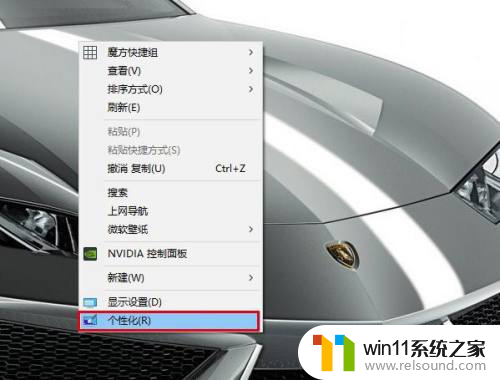
3.2、在左边栏选择“锁屏界面”;
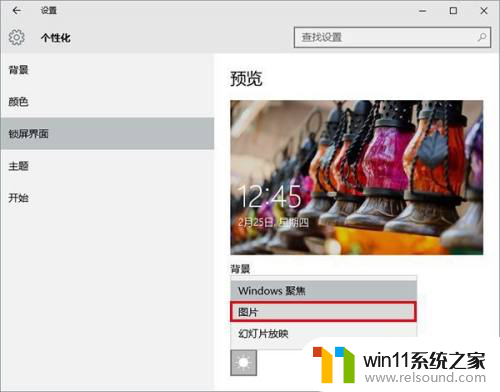
4.3、在“背景”中选择“图片”;
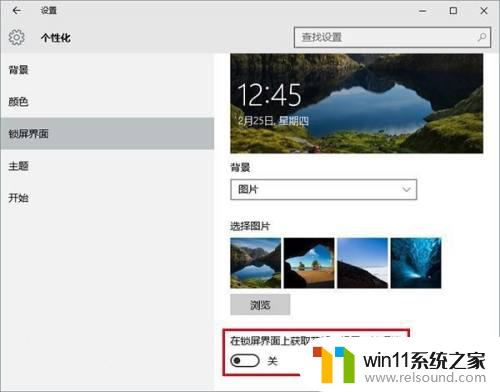
5.4、关闭“在锁屏界面上获取花絮、提示、技巧等”。
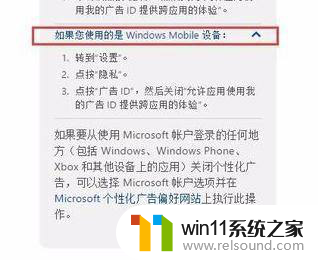
6.关闭Win10 Mobile应用中的个性化广告
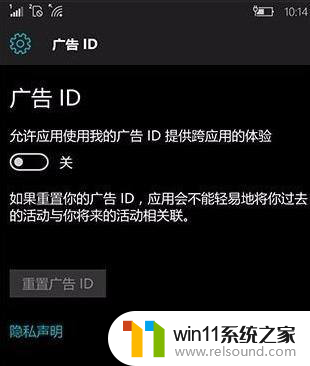
7.在Win10 Mobile系统中也存在广告应用,按照微软官方的介绍。在Win10 Mobile系统中也可以关闭广告应用。在Win10 Mobile系统中,点击进入设置-隐私-广告 ID,然后关闭“允许应用使用我的广告 ID 提供跨应用的体验”开关即可。
8.以上就是小编介绍的关于Win10系统关闭锁屏界面广告的方法,希望大家喜欢哦。
以上就是关于win10电脑待机时弹出全屏广告的全部内容,如果有遇到相同情况的用户,可以按照小编提供的方法来解决。















